把大量的图片从iPhone拷贝到windows电脑
把大量的图片从iPhone拷贝到windows电脑
这里说的拷贝是不通过iCloud的拷贝,太穷了不愿意买iCloud空间。我的情况是照片满了之后就迁移到电脑,从来不上传到iCloud.
我现在手上有接近2000张的照片。
一般来说,直接使用数据线来拷贝照片到电脑是最好的。但我的手机即使用原装数据线还是经常拷贝报错,传输中断。不得已只能使用网络办法。使用网络办法的话,通常是使用微信或QQ这些软件来中转,这种方法比较不爽的是经常漏传,或者不小心传了非原图!
这里介绍的办法是不使用第三方中转,让iPhone和windows在同一个wifi网段,然后通过windows文件共享来传送。
具体步骤:
(1)windows电脑,准备好一个共享目录。
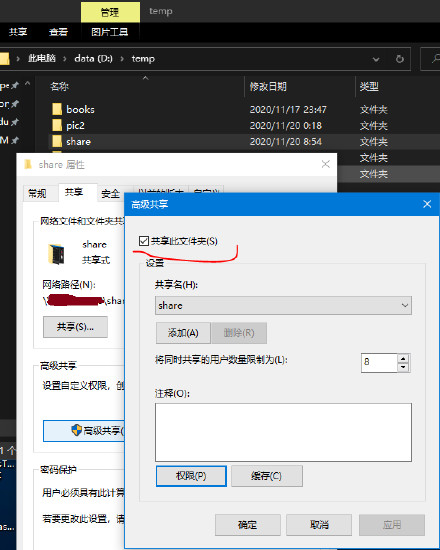
共享目录创建好之后,建议最好临时把电脑的防火墙先关闭。我试了几次开着防火墙的时候,手机连不上,一关掉就可以了。
(2)iPhone上,在"文件" app建立与windows电脑的连接。
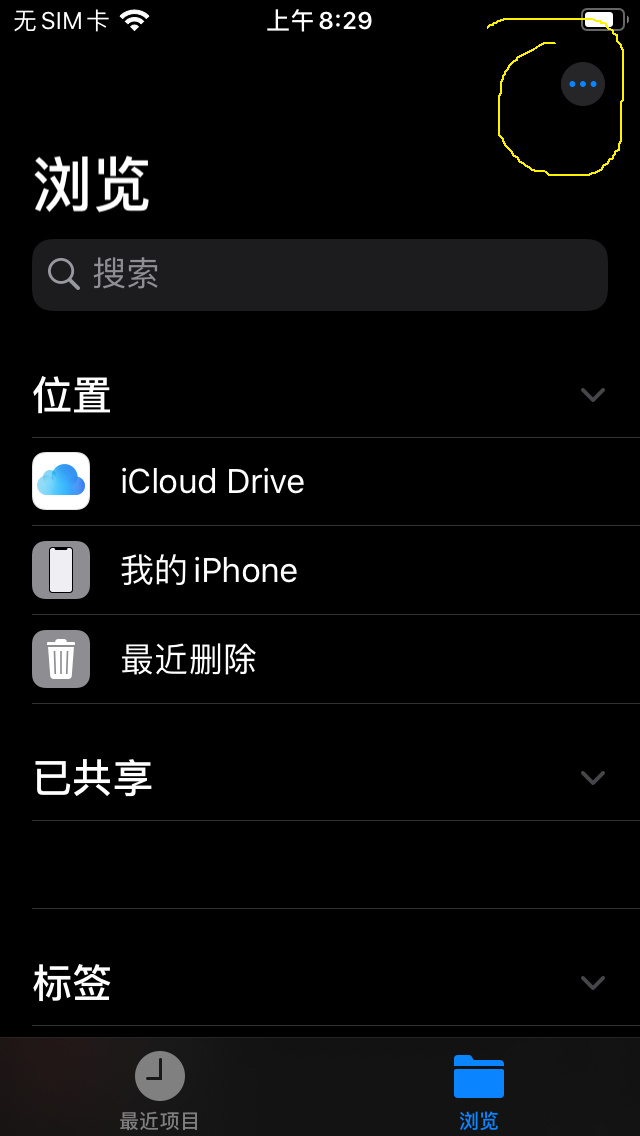
这里的192.168.1.34是电脑的IP地址, 全地址是smb://192.168.1.34
如果windows共享,需要用户名和密码访问的话,点“连接”之后输入对应的用户名和密码。
![]()
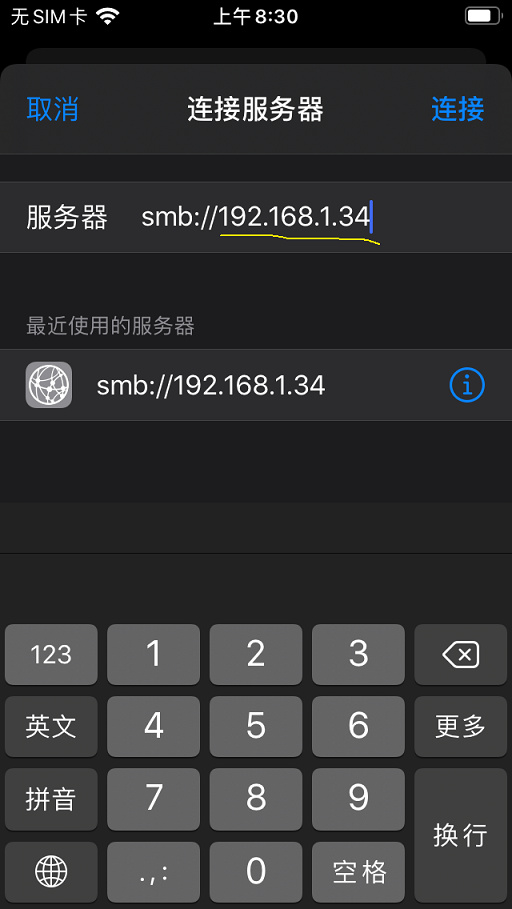
这里已经成功连接到电脑了,看到电脑刚才共享的share目录的内容。
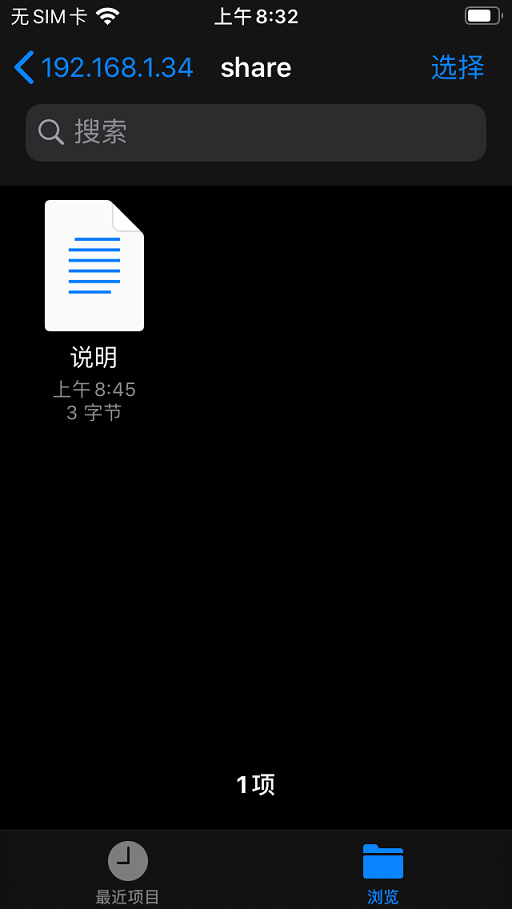
(3)此时可以去“照片”那里拷贝照片到windows共享目录了。
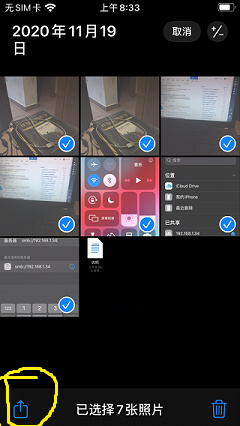
这里不得不吐槽一下,iPhone的设计真的很奇葩,居然没有“全选按钮”,昨晚我要选那2000张的时候,还得手指按着屏幕等了两三分钟!!
点击左下角的图标,选存储到文件,目录选择为刚才的共享路径,如下:
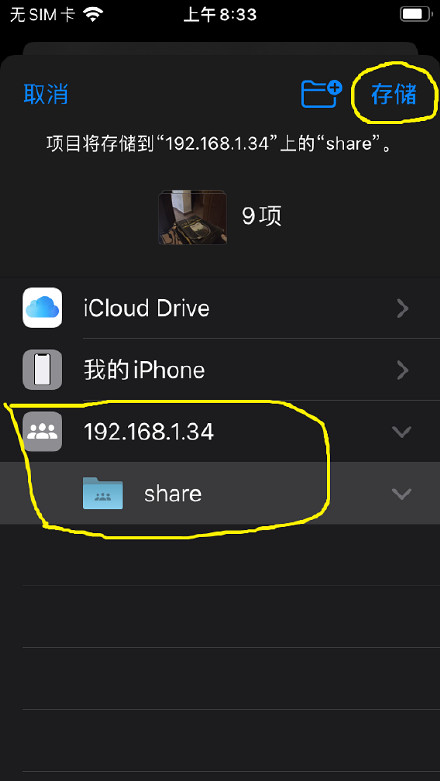
点了“存储”的话就得等待传输完成了,我这边的情况是大概一秒钟一张照片。
拷贝到电脑后的效果:
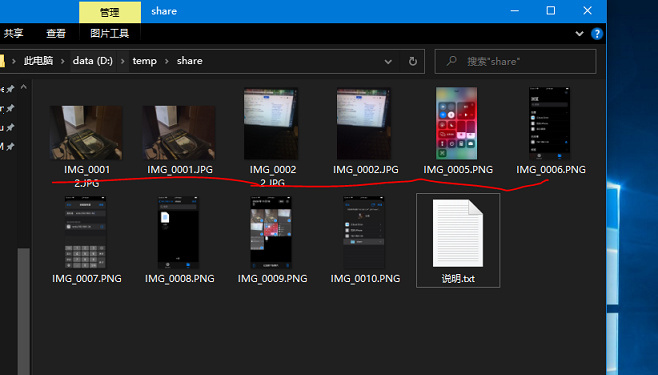
如果有heic后缀的文件话,由于heic还不太通用,一般就需要转换工具转换成jpg或png了。
我使用的是 iMazing HEIC Converter。
这篇文章几年前发布在我的sina blog, 现在迁移过来。
[end]



 浙公网安备 33010602011771号
浙公网安备 33010602011771号